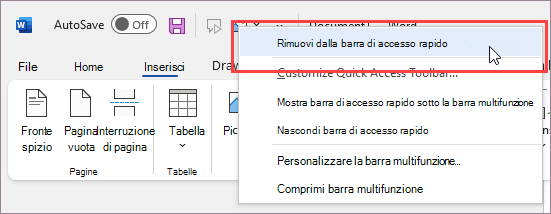Accedere ai comandi usati di più non deve essere difficile. Quando si trova un comando preferito, fare clic con il pulsante destro del mouse su di esso e quindi fare clic su Aggiungi alla barra di accesso rapido.
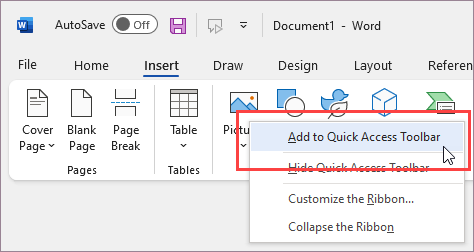
In questo modo, per usare il comando basta un clic.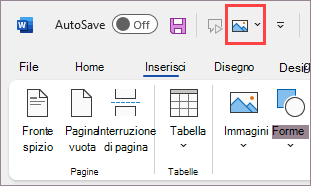
Se la barra di accesso rapido è nascosta, è possibile visualizzarla facendo clic con il pulsante destro del mouse nell'angolo in alto a destra della finestra sopra la barra multifunzione e nell'elenco selezionare Mostra barra di accesso rapido.
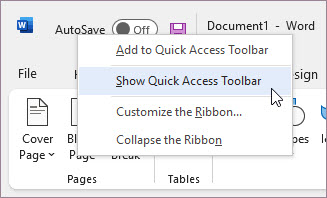
Per i comandi su cui non è possibile fare clic con il pulsante destro del mouse
Se si creano di frequente PDF oppure si eseguono altre operazioni dalla scheda File, ecco la procedura per aggiungere un comando della scheda File alla barra di accesso rapido.
-
Fare clic su Personalizza barra di accesso rapido e quindi su Altri comandi.
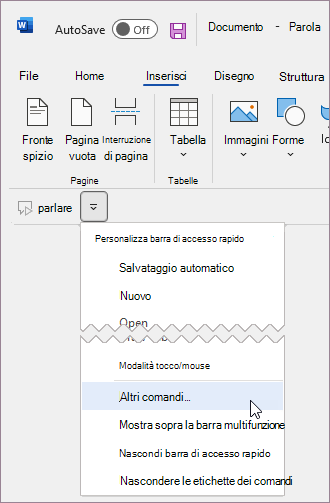
-
Nell'elenco Scegli comandi da fare clic su Scheda File.
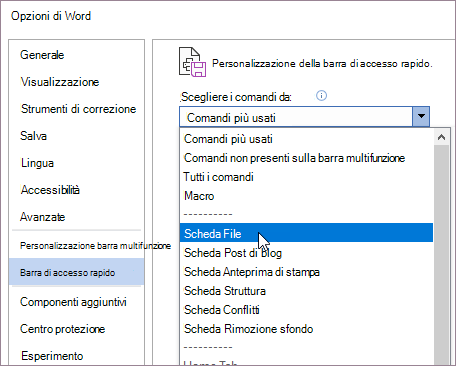
-
Scegliere il comando e fare clic su Aggiungi.
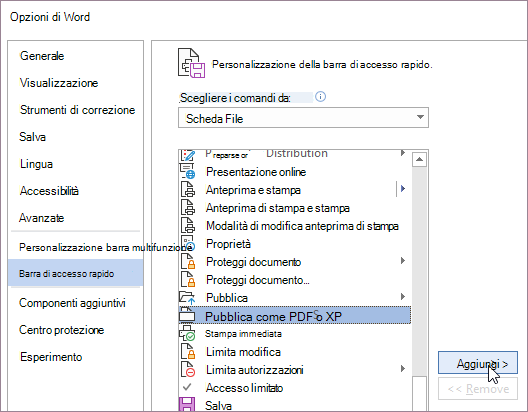
-
Fare clic su OK.
Quando un comando non è più tra i preferiti
Per rimuovere un comando, fare clic con il pulsante destro del mouse su di esso nella barra di accesso rapido e quindi scegliere Rimuovi dalla barra di accesso rapido.